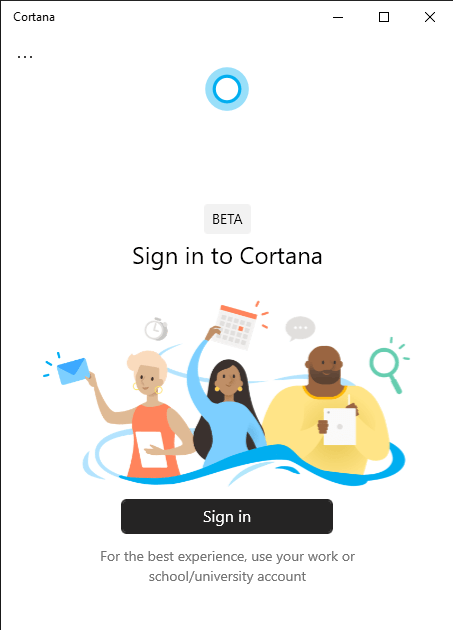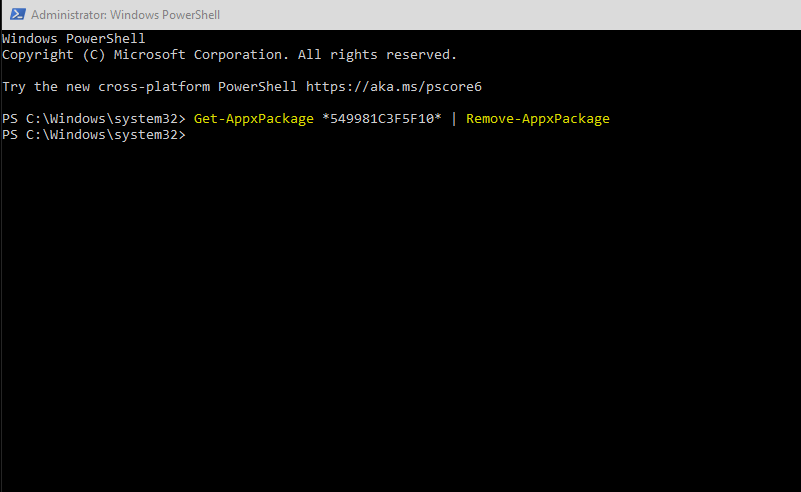Microsoft gjorde om Cortana helt och hållet med uppdateringen för Windows 10 maj 2020. Den är nu separerad från Windows Search och visas som en vanlig app på ditt skrivbord. Den nya Cortana kretsar kring en ”konversationsupplevelse”, med ett användargränssnitt som liknar en meddelandeapp, men har ännu inte full funktionsparitet med den äldre versionen.
Eftersom Cortana nu är en UWP-app som levereras via Microsoft Store, är det möjligt att ta bort den från ditt system. Detta ersätter äldre register- och gruppolicyjusteringar för tidigare versioner av Windows. Med den här tekniken kan du ta bort Cortana-appen helt och hållet, så att den försvinner från din Start-meny.
Om du försöker högerklicka på Cortanas Start-menypost ser du inget alternativ för att avinstallera. Eftersom Cortana fortfarande är en inbyggd systemapp som levereras med Windows, inaktiverar Microsoft avinstallationer med den vanliga metoden.
För att ta bort appen måste du använda PowerShell. Sök efter PowerShell i Start-menyn, högerklicka och välj ”Kör som administratör.” Bekräfta popup-fönstret Användarkontokontroll som visas för att ge dig själv administrativ åtkomst.
Skriv följande kommando i PowerShell-fönstret och tryck på enter:
Get-AppxPackage *549981C3F5F10* | Remove-AppxPackage
En förloppsindikator visas kort och försvinner sedan. Cortana kommer nu att tas bort, med dess post borttagen från Start-menyn. Om du undrar över kommandot ovan får vi först information om Cortana-apppaketet och matar dem sedan till appleten ”Remove-AppxPackage” som tar hand om borttagningen. (Cortanas apppaket har ett märkligt kryptiskt namn, som inte nämner ”Cortana” alls).
Du kan installera om Cortana när som helst i framtiden. Gå helt enkelt till Microsoft Store, sök efter Cortana-appen och installera den. Cortana kommer nu att integreras tillbaka i ditt system.
FAQ
Hur avinstallerar jag Microsoft Office på Windows 10?
Alternativ 1 – Avinstallera Office från kontrollpanelen 1 Klicka på Start > Kontrollpanelen. 2 Klicka på Program > Program och funktioner. 3 Högerklicka på det Office-program som du vill ta bort och klicka sedan på Avinstallera.
Hur avinstallerar jag Android Studio på Windows 10?
Sök Kontrollpanelen i fönstret Start, Kontrollpanelen visas och klicka sedan på den. Kontrollpanelen kommer att öppnas och klicka sedan på Avinstallera ett program. Efter att ha klickat på den kommer den att lista alla program som är installerade på vårt system. Hitta Android studio här och dubbelklicka på den. Sedan kommer den att be om bekräftelsen, klicka på Ja.
Hur avinstallerar man appar på Windows 10 enkelt?
Börja med att gå till Inställningar > Appar > Program och funktioner. Bläddra igenom listan och välj appen du vill avinstallera. Klicka på knappen ”Avinstallera” bredvid appen och klicka sedan på ”Avinstallera” igen i popup-fönstret som visas. Alternativt kan du använda sökfältet för att hitta programmet mycket snabbare än att bläddra igenom listan.
Hur avinstallerar jag en programvara från min dator?
Öppna Start-menyn från skrivbordet och gå till ”Inställningar > Appar > Appar och funktioner”. 2. Välj den programvara du vill avinstallera och tryck på knappen ”Avinstallera”. Vänta några sekunder innan det är klart.
Hur avinstallerar jag ett program med kommandotolken?
Kommandotolken startar nu med administratörsbehörigheter. För att avinstallera ett program med kommandotolken måste du använda Windows Management Instrumentation Command-line (WMIC) programvaruverktyget. Vid prompten skriver du följande kommando och trycker sedan på Retur: wmic.
Hur avinstallerar jag Microsoft Office 365?
Välj Microsoft Office 365-installationen eller namnet på den svit du köpte, som ”Microsoft Office 365 Home” eller ”Microsoft Office Home and Student 2019.” Klicka på knappen Avinstallera. Klicka på knappen Avinstallera igen.
Hur tar jag bort programvara från min dator?
Ditt första anrop när du tar bort programvara är genom fönstret Program och funktioner.Det här verktyget är ett av de bästa och enklaste sätten att hitta och ta bort nästan alla installerade program på din enhet. För att komma igång, här är några enkla steg att följa: Tryck på Win + R för att öppna dialogrutan Kör kommando.
Hur tar jag bort ett program från aktivitetsfältet?
1 I sökrutan i aktivitetsfältet skriver du Kontrollpanelen och väljer den från resultaten. 2 Välj Program > Program och funktioner. 3 Tryck och håll ned (eller högerklicka) på programmet du vill ta bort och välj Avinstallera eller Avinstallera/Ändra. Följ sedan anvisningarna på skärmen.
Hur avinstallerar jag en app i Windows 10 utan att starta om?
För att komma igång, här är några enkla steg att följa: Tryck på Win + R för att öppna dialogrutan Kör kommando. Skriv appwiz.cpl och tryck på Enter för att öppna fönstret Program och funktioner. Hitta sedan appen du vill ta bort, högerklicka på den och välj Avinstallera .
Hur avinstallerar jag ett program med WMIC-kommandot?
Skriv ”appwiz.cpl”, tryck sedan på ”Enter”. Detta öppnar automatiskt fönstret Avinstallera eller ändra ett program från kontrollpanelen. Vi kan också använda kommandotolksverktyget wmic på följande sätt för att avinstallera ett program. I kommandotolksfönstret skriver du wmic och trycker på Retur som visas nedan.
Hur avinstallerar man program från Windows kommandorad?
Avinstallera program från Windows kommandorad. 1 Avinstallera Java SDK/JDK från kommandotolken. Först måste du hitta den version av Java som är installerad på systemet. 2 Avinstallera MySql-servern från kommandotolken. 3 Avinstallera webbmappar.